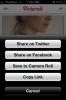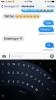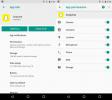Utveksle tekst og nettadresser mellom Android og Chrome med meldingsstråle
Tatt i betraktning hvor mange enheter vi bruker i disse dager, kan det til tider bli frustrerende å raskt og enkelt flytte informasjon som biter av tekst og koblinger mellom dem. Samtidig som den fantastiske PushBullet kan være den mest brukte tjenesten for Android-brukere å sende innhold mellom enhetene sine og Google Chrome, det er noen andre løsninger der også, Meldingstråle å være en av dem. Utviklet av XDA medlem D-fader, Message Beams gratis Android-app og Chrome-utvidelsen fungerer sammen for å la deg raskt sende tekst eller nettadresser mellom datamaskinen og telefonen eller nettbrettet ditt, og kopier enkelt informasjonen til utklippstavlen enkelt i et blunk. Strålene dine blir sendt via internett via en XMPP-server, slik at du ekstern tilgang til bjelkene dine. I det følgende viser vi deg hvordan det fungerer.
Det er enkelt å komme i gang med Message Beam. Bare last ned installer Android-appen til enheten din, start appen, trykk på 'Meny'> 'Koble til ny enhet' og noter 'lenke-ID' som vises på skjermbildet som går videre. Koblings-ID (vanligvis en alfanumerisk kode) vil være unik for hver enhet du bestemmer deg for å koble til Message Beam. Dette beskytter ikke bare dataene dine mot uautorisert tilgang, men lar deg også holde denne informasjonen atskilt for hver tilkobling.


Deretter installerer du Chrome-utvidelsen og klikker på Omnibar-ikonet, etterfulgt av "Alternativer".

Med Message Beam kan du koble flere enheter til datamaskinen din. Når du bruker utvidelsen for første gang, ser du ingen registrerte enheter ennå. Bare klikk på "Legg til enhet" under "Registrerte enheter" for å begynne å koble en ny.

Skriv inn lenke-IDen du genererte på Android-enheten på skjermen som følger, og klikk "Fortsett".

Når enheten er koblet til datamaskinen din, ber Message Beam deg om å gi den et tilpasset navn på din valg, samt en valgfri krypteringsfrase for å kryptere eventuelle meldinger som er utvekslet med den, ekstra sikkerhet. Når du er klar, klikker du på "Fullfør" for å fullføre konfigurasjonsprosessen.

Nå er du klar til å sende og motta meldinger mellom datamaskinen og Android-enheten. Klikk på "Send testmelding" for å sende et kort tekstutdrag til enheten din for å sikre at alt er riktig konfigurert.

For å sende en tilpasset melding, klikker du ganske enkelt på Message Beams Omnibar-ikon, skriver inn eller limer inn ønsket tekst og klikker "Send". På samme måte kan koblingen til nettstedet du ser på Chrome kopieres og sendes til telefonen eller nettbrettet ditt direkte ved å klikke på 'Send URL'. Meldinger du sender fra enheten din til datamaskinen din vises under 'Mottatte bjelker'.

Message Beam varsler deg også både i Chrome og på Android når du mottar nye meldinger. Grensesnittet er ganske snappy, noe som gjør appen enkel å bruke på begge plattformene. Når du mottar all tekstinformasjon, gir Message Beam deg muligheten til å kopiere den rett til utklippstavlen, slik at du lett kan lime den inn der du vil.



Totalt sett tilbyr Message Beam en utsøkt løsning for raskt å utveksle tekstutdrag og nettadresser mellom Android og Chrome eksternt over internett. Android-appen er ennå ikke tilgjengelig i Play Store, men du kan laste ned og installere den med APK-filen.
Installer Message Beam for Chrome
Last ned Message Beam APK for Android
[via XDA-Developers]
Søke
Siste Innlegg
Pinterest For Android og iOS får pushvarsler, nevnelser og autoforslag
Pinterest har ikke eksistert så lenge som noen av de andre sosiale ...
Bruk enhånds tastaturer for å skrive bedre med venstre hånd
Mennesker med en dominerende venstrehånd befinner seg ofte med en u...
Slik løser du høyt lyd når slutten av telefonsamtaler på Android
Det er noe å si for uventede feil og atferd i programvare. Noen gan...